Digitaal ondertekenen sepa machtigingen
Om gebruik te maken van de mogelijkheid voor leden om een SEPA machtiging te ondertekenen zal deze module eerst moeten worden aangeschaft. Bij interesse kan hiervoor een e-mail gestuurd worden naar sales@allunited.nl of schiet een ticket in gekoppeld aan de categorie 'Sales'.
Eenmaal geactiveerd zijn de volgende stappen nodig:
Stap 1: Zorg dat de Instellingen voor de Automatische incasso machtiging goed ingesteld staan
Ga naar: Facturatie -> Instellingen -> Automatische incasso machtiging
Geef in dit scherm de gewenste instellingen mee. Onderstaand een voorbeeld: 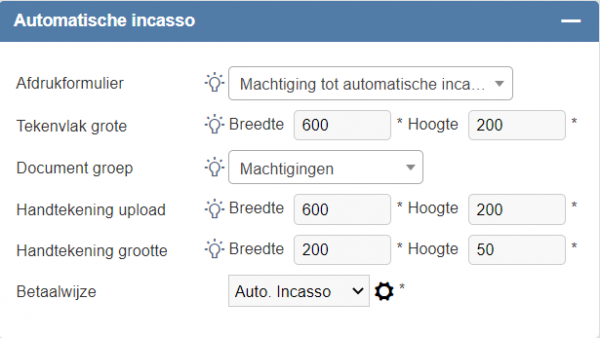
In dit scherm zijn de instellingen te vinden met ieder een eigen toelichting (klik op het lampje voor meer informatie). Het belangrijkste is dat het afdrukformulier is geselecteerd en de betaalwijze op Auto. Incasso staat ingesteld.
Zodra het afdrukformulier is geselecteerd komt er bij de inschrijfformulieren een aantal opties bij omtrent het ondertekenen van het automatisch incasso. Ook zal via de leden module of website het bijwerken van de financiële gegevens direct gebruik maken van de mogelijkheid om het te ondertekenen. In de naderende stappen wordt dit uitgelegd.
1.1 Nog geen geschikt afdrukformulier? Je kan zelf een afdrukformulier aanmaken op de gebruikelijke manier, maar je kan er ook een voorbeeld downloaden via Facturatie >> Instellingen >> Afdrukformulieren >> Selecteren >> Tab 'Afdrukformulier importeren'. Selecteer hier 'Machtiging automatische incasso'. Om deze te gebruiken, heb je nog een apart papiertype en een afbeelding nodig.
Papiertype:
Klik hiervoor op de tab 'Papiertype' (te vinden bij Afdrukformulieren) en voer het volgende in:
'Machtiging'. Deze heeft de volgende verhoudingen: 210 breedte, 125 hoogte en bij de marges vul je overal een 0 in.
Afbeeldingen:
Klik hiervoor op de tab 'Afbeeldingen' (ook te vinden bij Afdrukformulieren)
Download de volgende afbeelding:
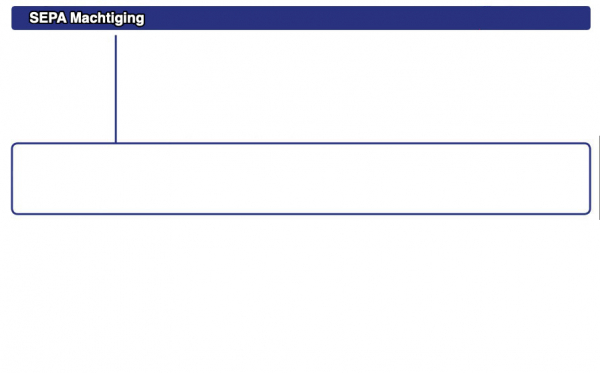
Zorg dat de afbeelding de naam 'machtiging.jpg' krijgt en laad deze op bij de afbeeldingen en sla dit op.
Nu zou het afdrukformulier er goed uit moeten zien.
Zelf een afdrukformulier maken? Maak dan gebruik van onderstaande velden
Binnen het afdrukformulier van de overeenkomst is het mogelijk de volgende velden te gebruiken
| Tag te gebruiken | Inhoud |
| [sepaauthid] | Het unieke kenmerk machtiging nummer gegenereerd voor deze relatie en machtiging |
| [name] | De volledige naam die ingevoerd is voor het ondertekenen, of van de relatie. |
| [address1] | De ingevoerde straatnaam + huisnummer |
| [postalcode] | De ingevoerde postcode |
| [city] | De ingevoerde plaats |
| [country] | Het ingevoerde land |
| [iban] | Het ingevoerde IBAN nummer |
| [bic] | Het ingevoerde (of herleid van IBAN) BIC nummer |
| [date_of_signing] | De datum van ondertekenen |
| [place_of_signing] | De plaats van ondertekenen |
| <signature> | De getekende of geüploade afbeelding als handtekening |
Stap 2: De machtiging toevoegen op het inschrijfformulier
Ga naar Relaties > Instellingen > Instellingen > Inschrijfform. templates > Selecteren en kies voor het inschrijfformulier.
Zet nu het vinkje aan bij Toon automatische incasso ondertekening en klik op bewaren.
Let op! het vinkje bij Toon IBAN gegevens moet uitstaan.
De ondertekening kan vanaf nu digitaal.
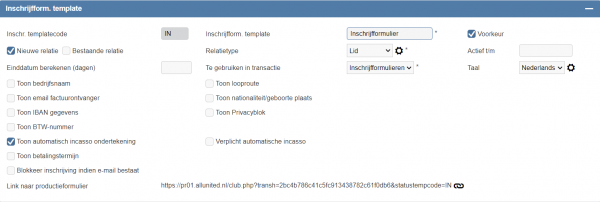
Stap 3: De machtiging toevoegen op het mutatieformulier
3.1 De geïntegreerde website
Ga naar Website > Menu's > Menu persoonlijke pagina's
Voeg hier de pagina "Financieel_wijzigen" toe en klik op bewaren.
Bestaande leden kunnen nu via de website de incasso machtiging ondertekenen.
N.B. Hebben jullie deze pagina nog niet bij Website >> Pagina's staan? Maak deze dan eerst aan. Ga hiervoor naar Website >> Pagina's >> +Pagina (bovenin). Zet bij paginacode 'Financieel_wijzigen', Paginatype 'Backoffice', Titel 'Pas betaalwijze aan' (of iets dergelijks) en kies bij toegang 'Ingelogde bezoekers', klik dan op CONTROLE. Daarna verandert de template en kan je de benodigde instellingen doen. Selecteer nu bij Transactiegroep 'CMS-members', bij Transactie 'contactupd_fina' en bij Task 'wijzigen'. Sla dit op via BEWAREN.
Tip: Hebben jullie op de website een accountknop, die je ten alle tijden terug kan vinden (waar je je ook in de site bevindt), dan kan je ook een link naar het betreffende formulier plaatsen in jullie factuurtekst. Daarin verwijs je dan naar een link als deze: https://www.VERENIGING.nl/index.php?page=Financieel_wijzigen. Dit kan bijvoorbeeld door het volgende in het afdrukformulier te plaatsen:
"Als vereniging verrekenen we de contributies via Automatische Incasso. Helaas hebben we de machtiging hiertoe voor deze contributie niet ontvangen. Wij zouden het op prijs stellen deze alsnog te ontvangen. Dit is binnen een paar minuten geregeld. Klik daarvoor op deze <u><b><link link;https://www.VERENIGING.nl/index.php?page=Financieel_wijzigen></u></b>. Log vervolgens in en vul het digitale machtigingsformulier in."
3.2 De Ledenmodule
Ga naar Systeembeheer > Menu voor ledenmodule.
Voeg hier de optie Financiële gegevens bijwerken toe.
Bestaande leden kunnen nu via de ledenmodule de incasso machtiging ondertekenen.